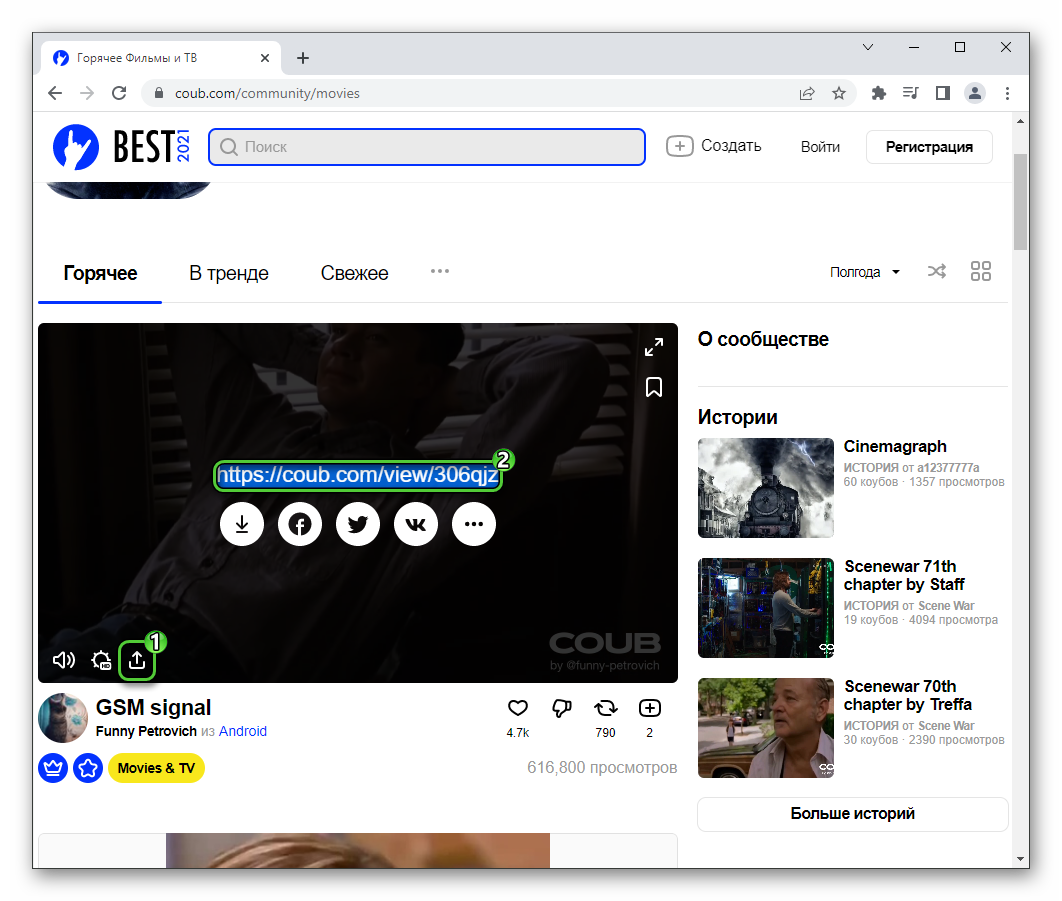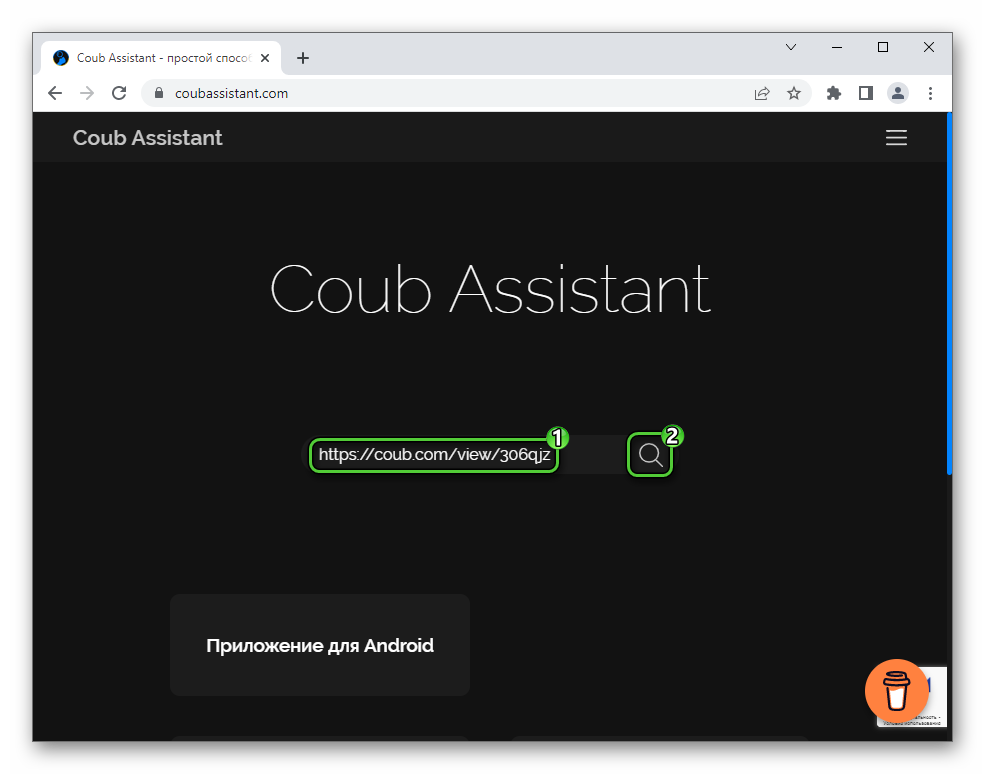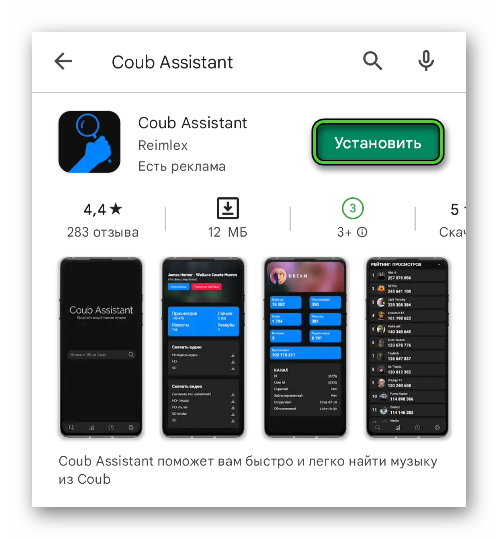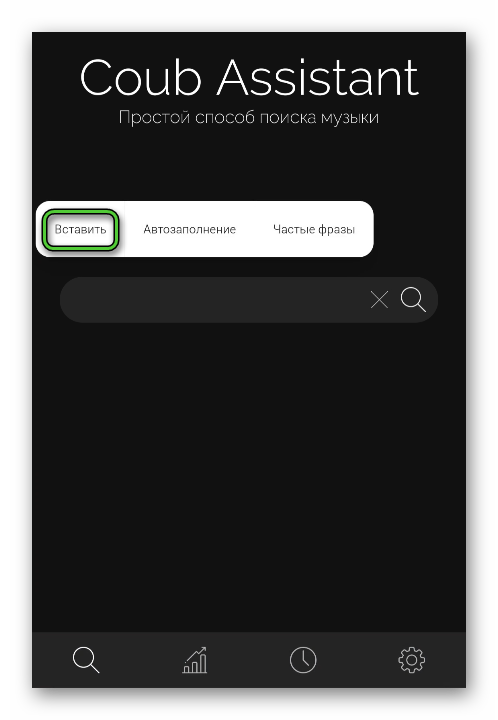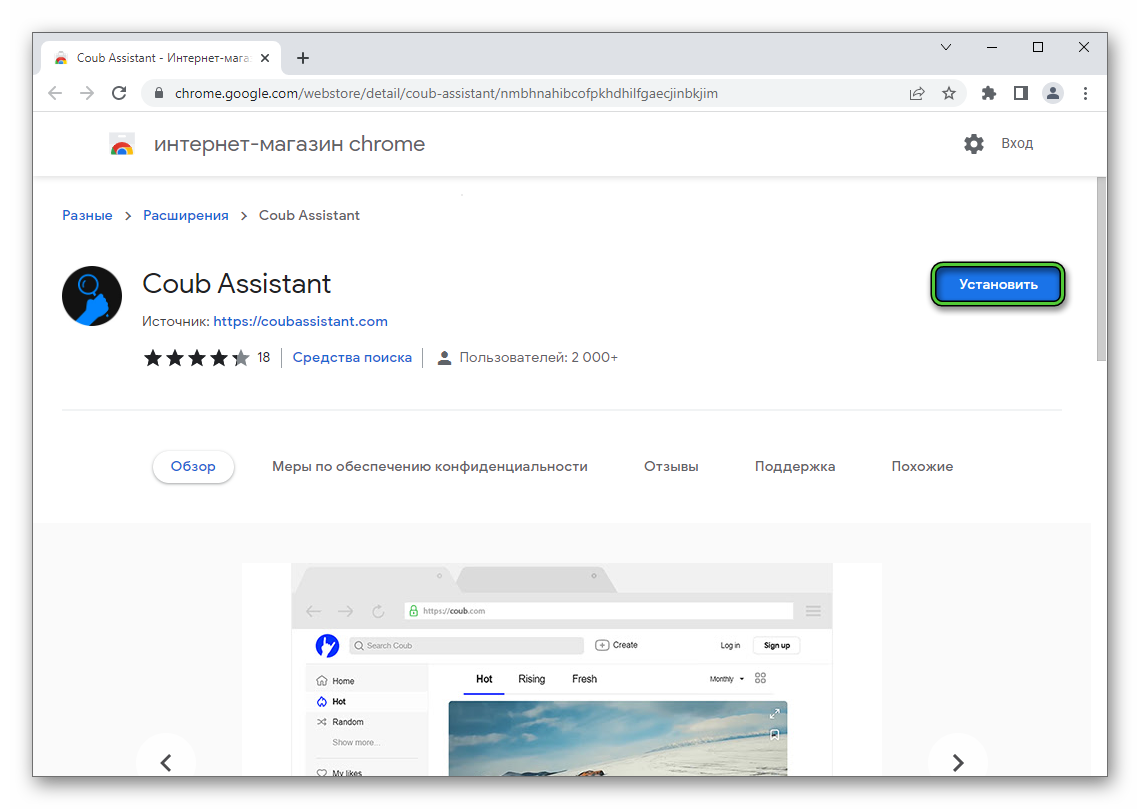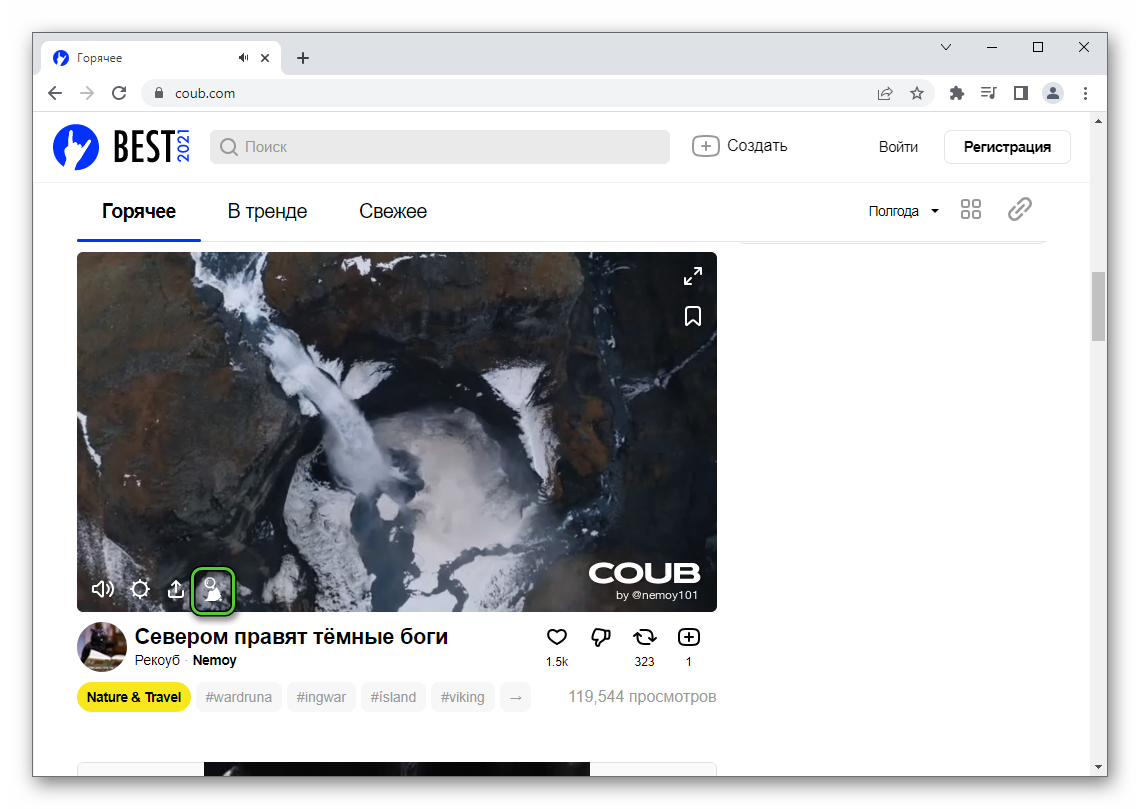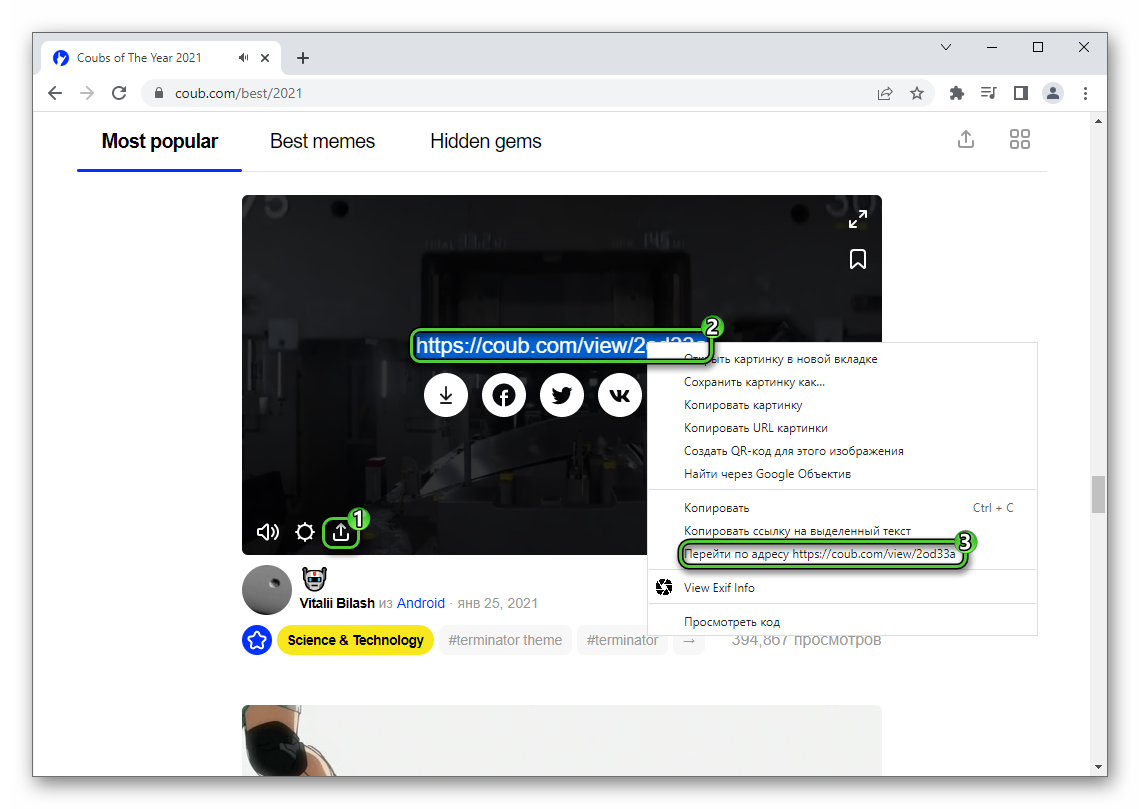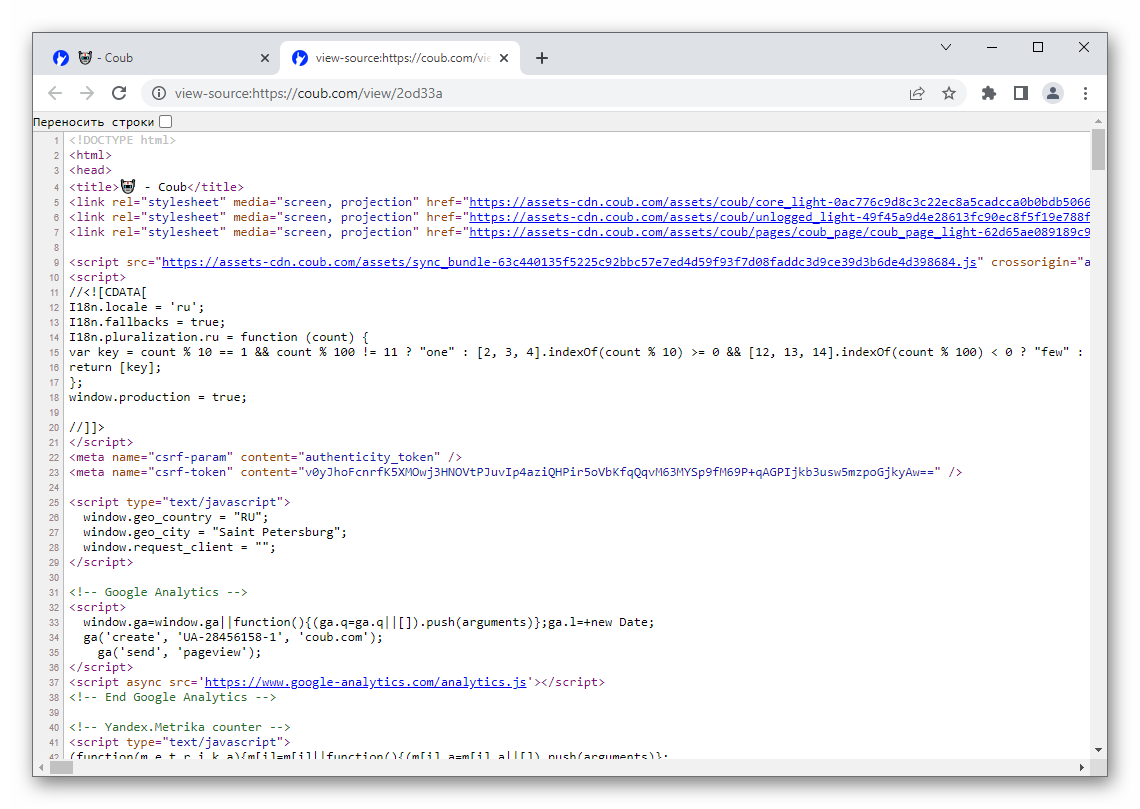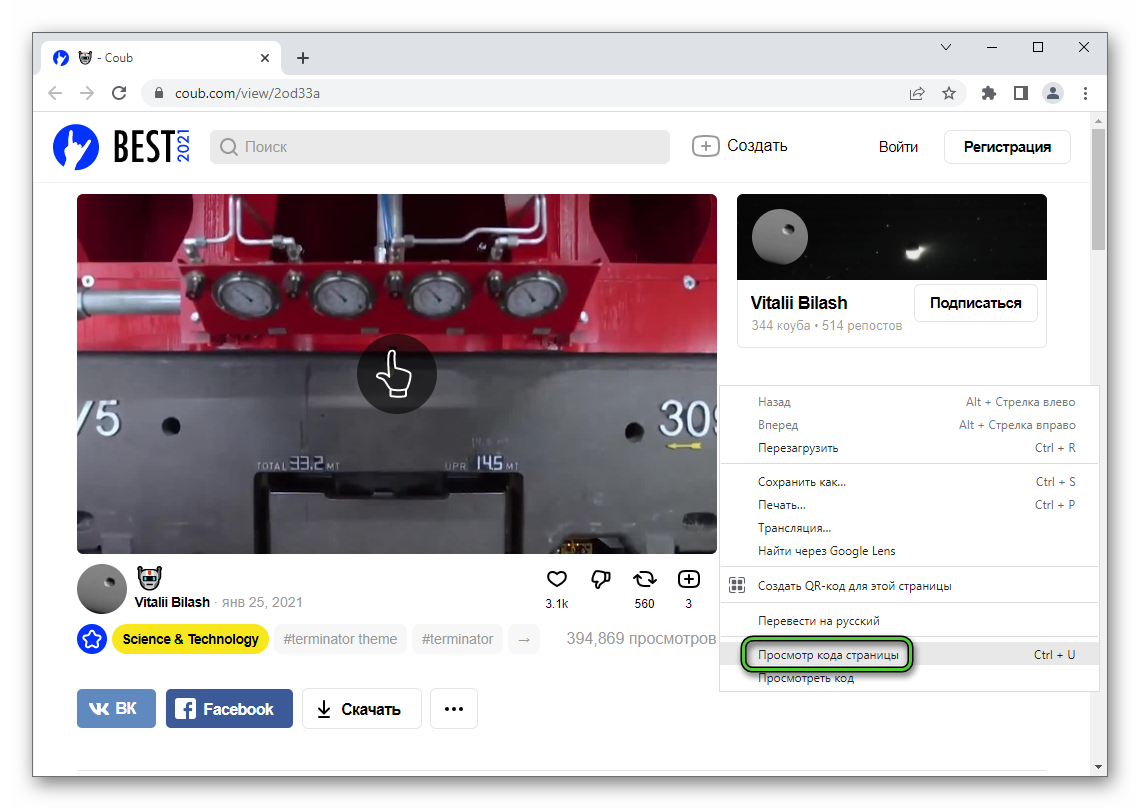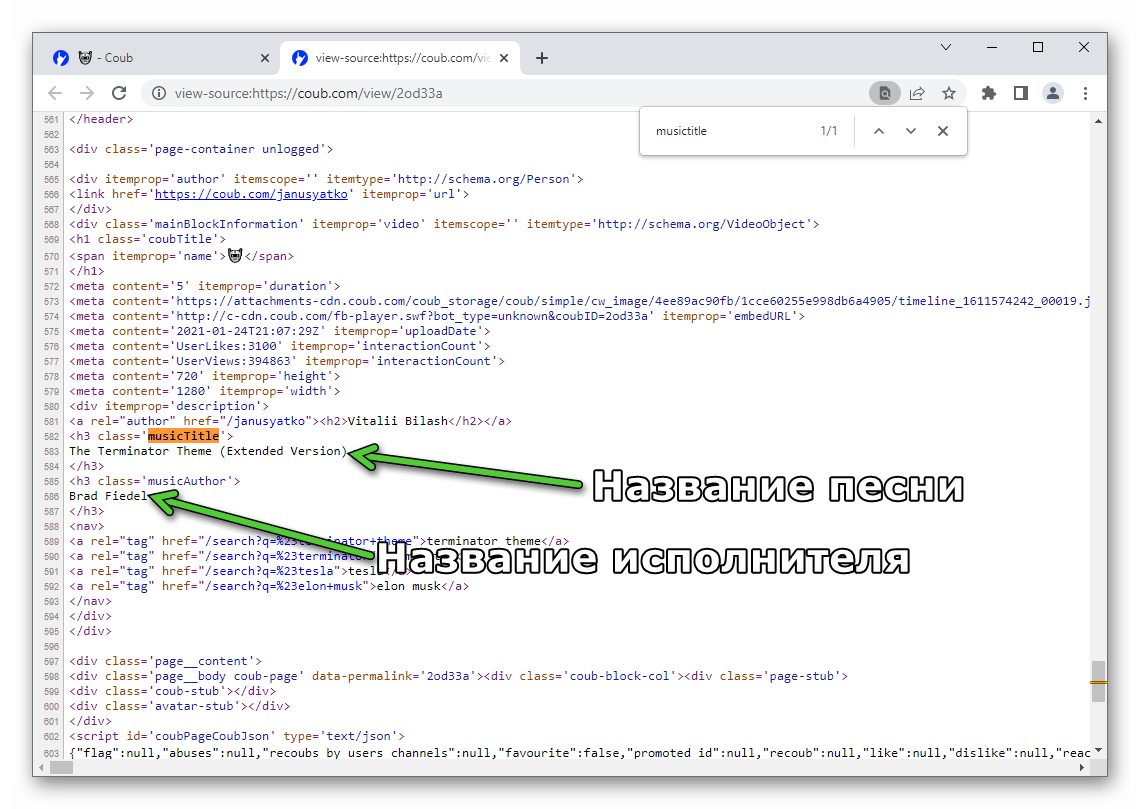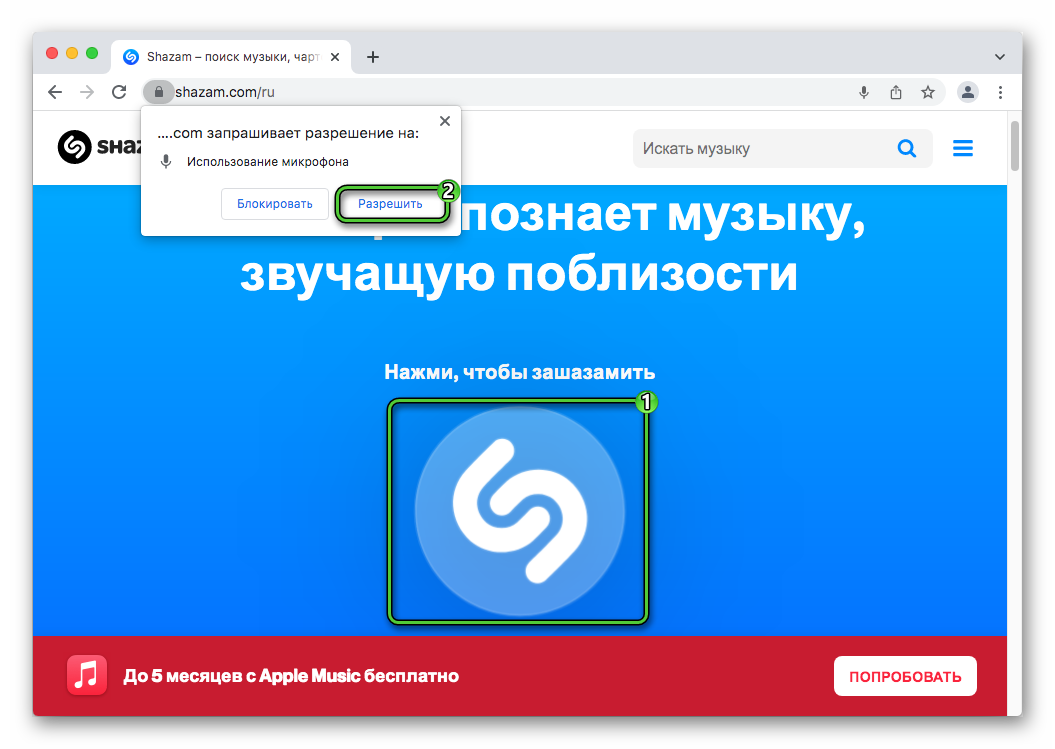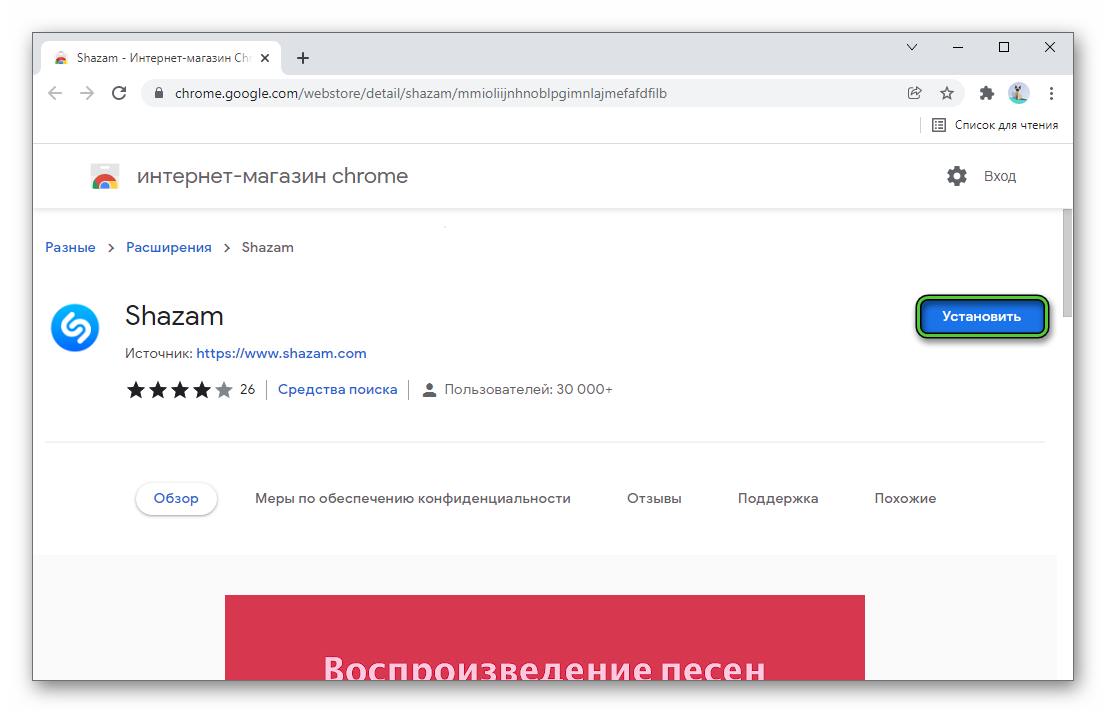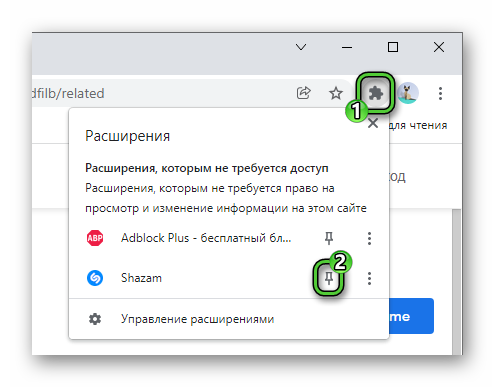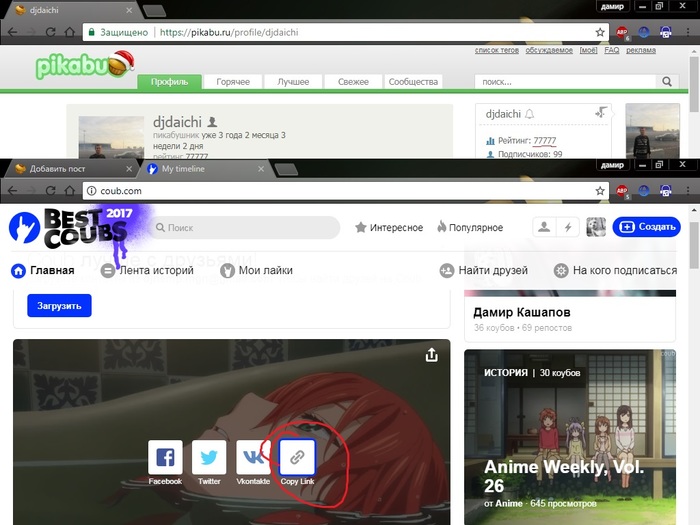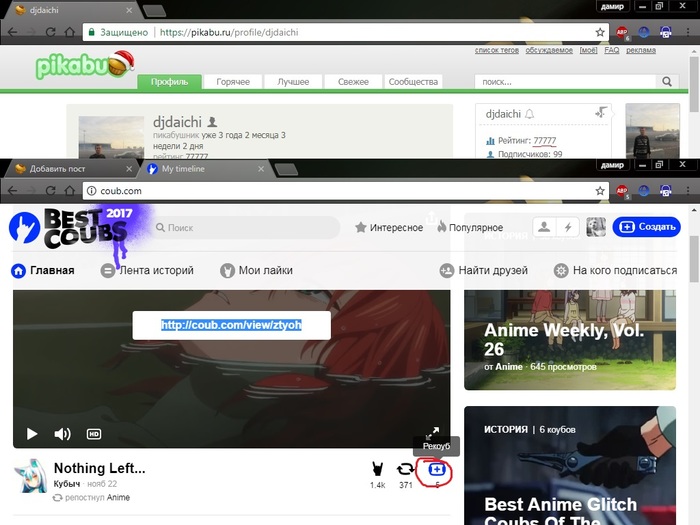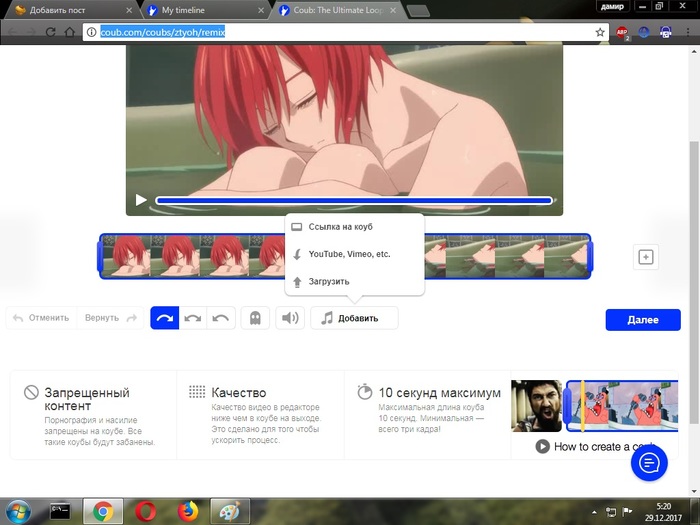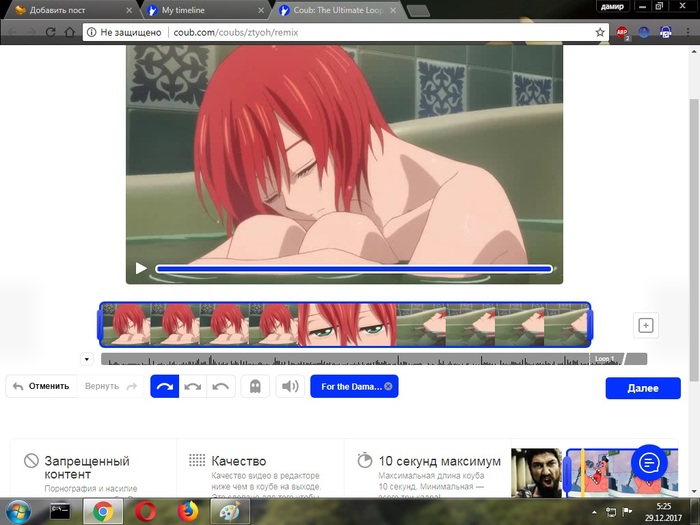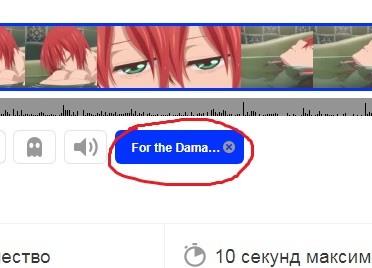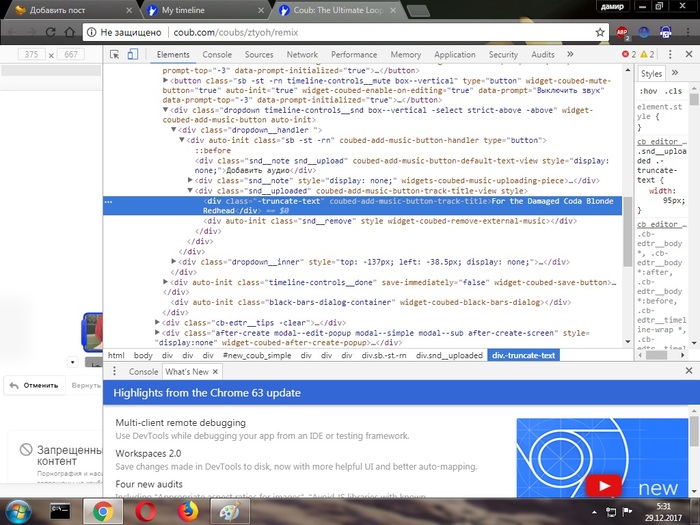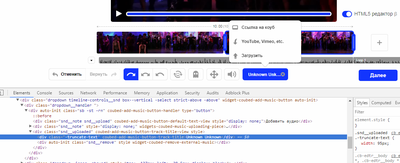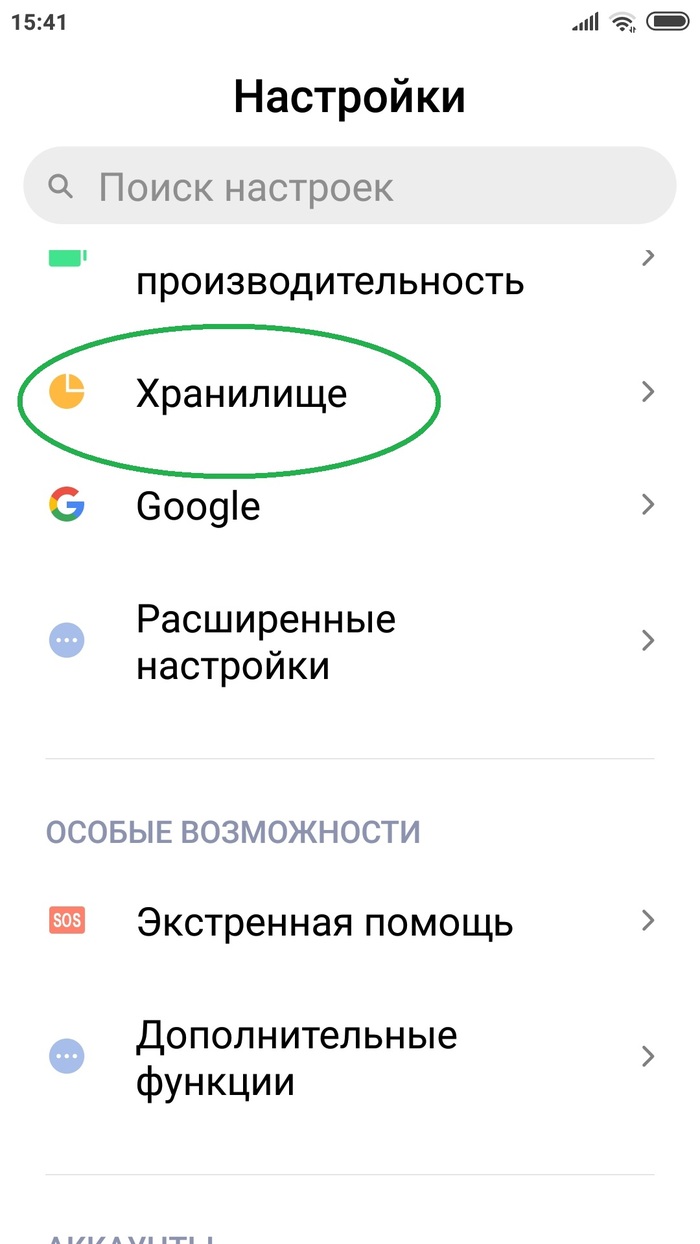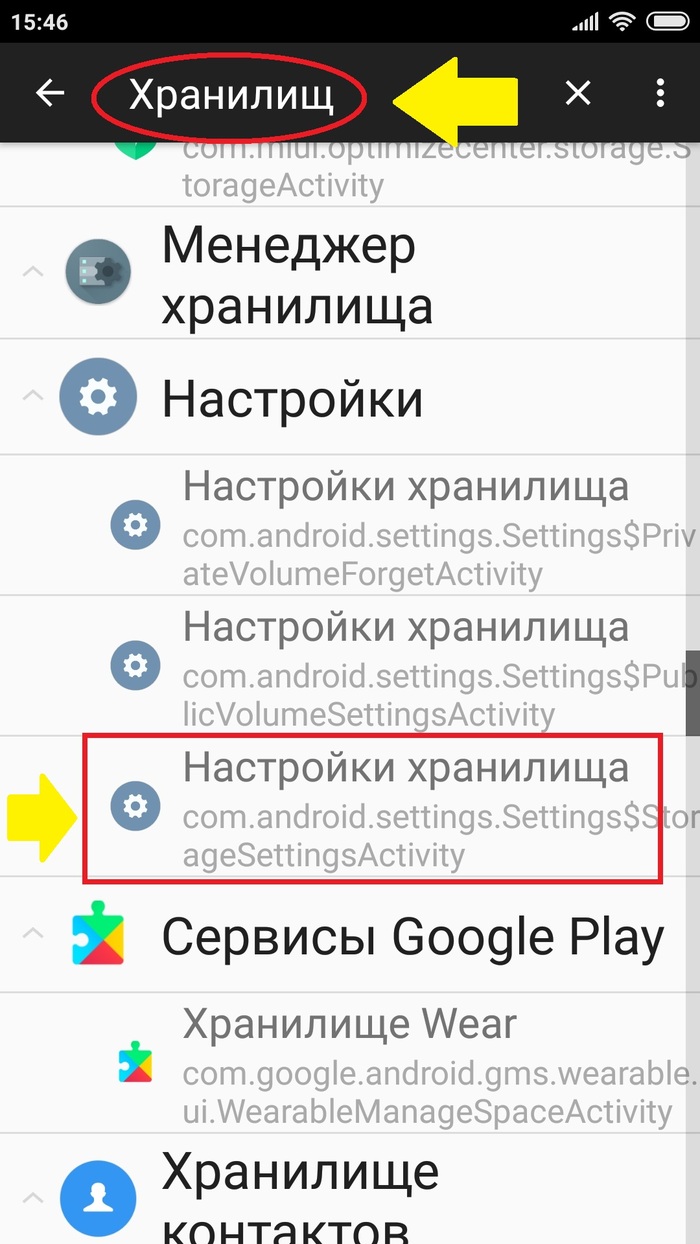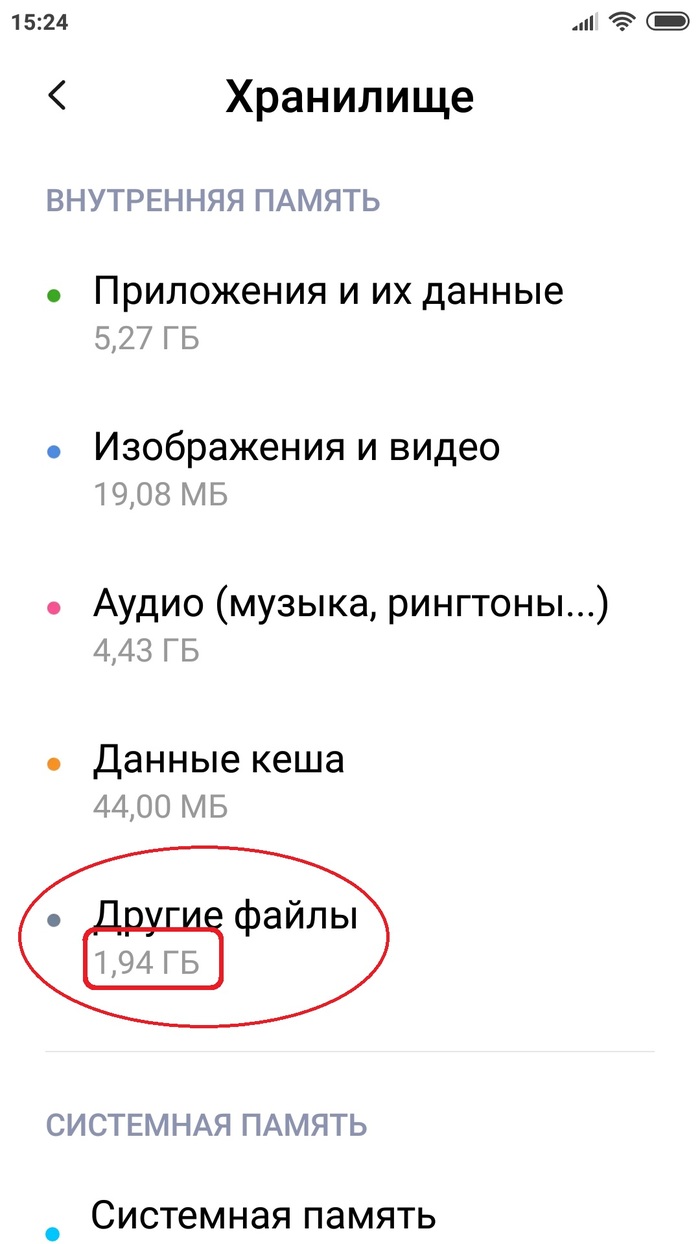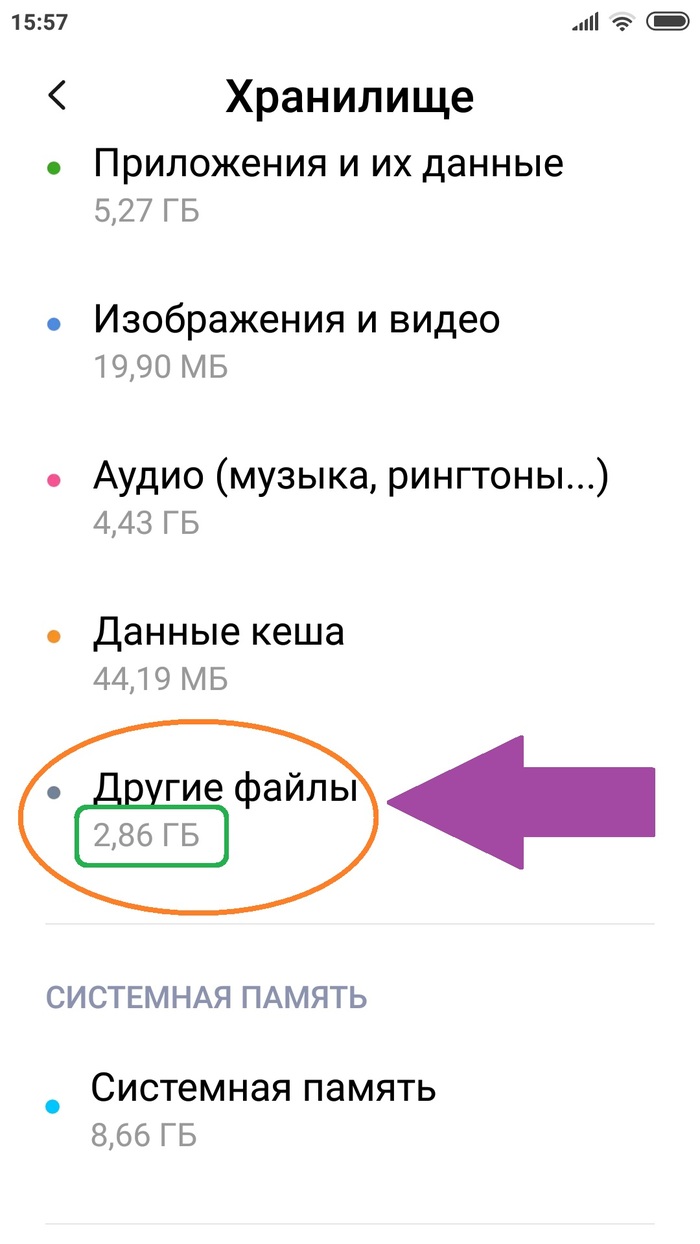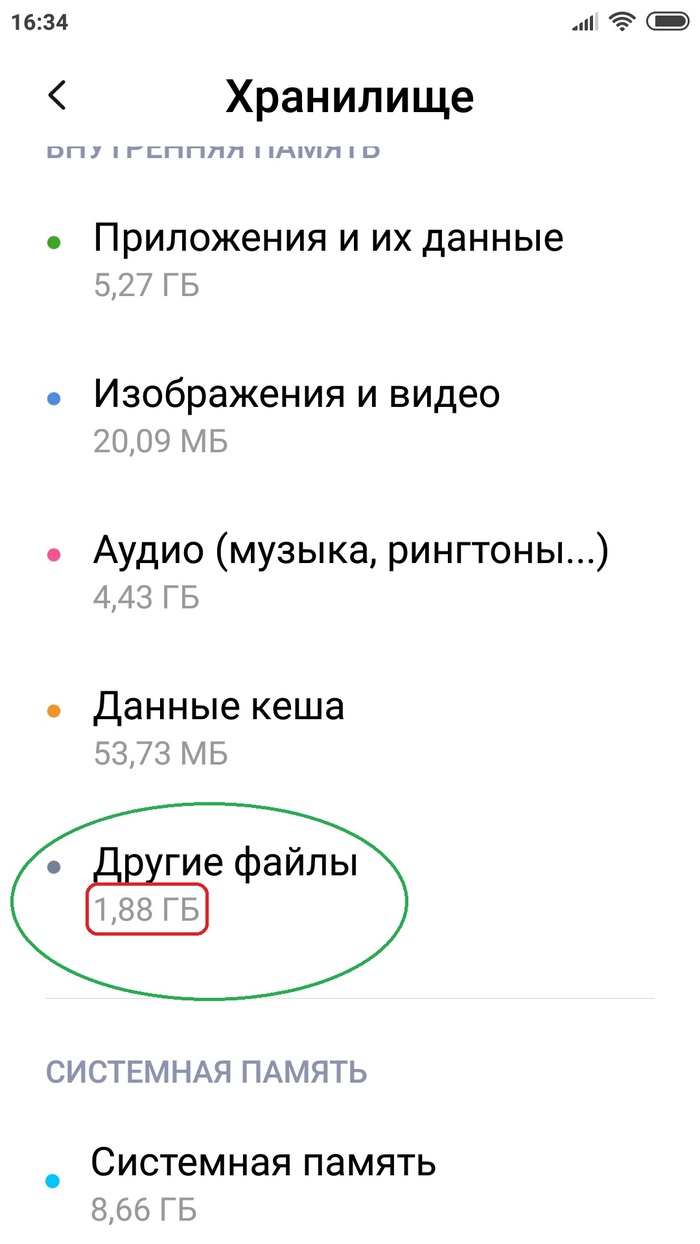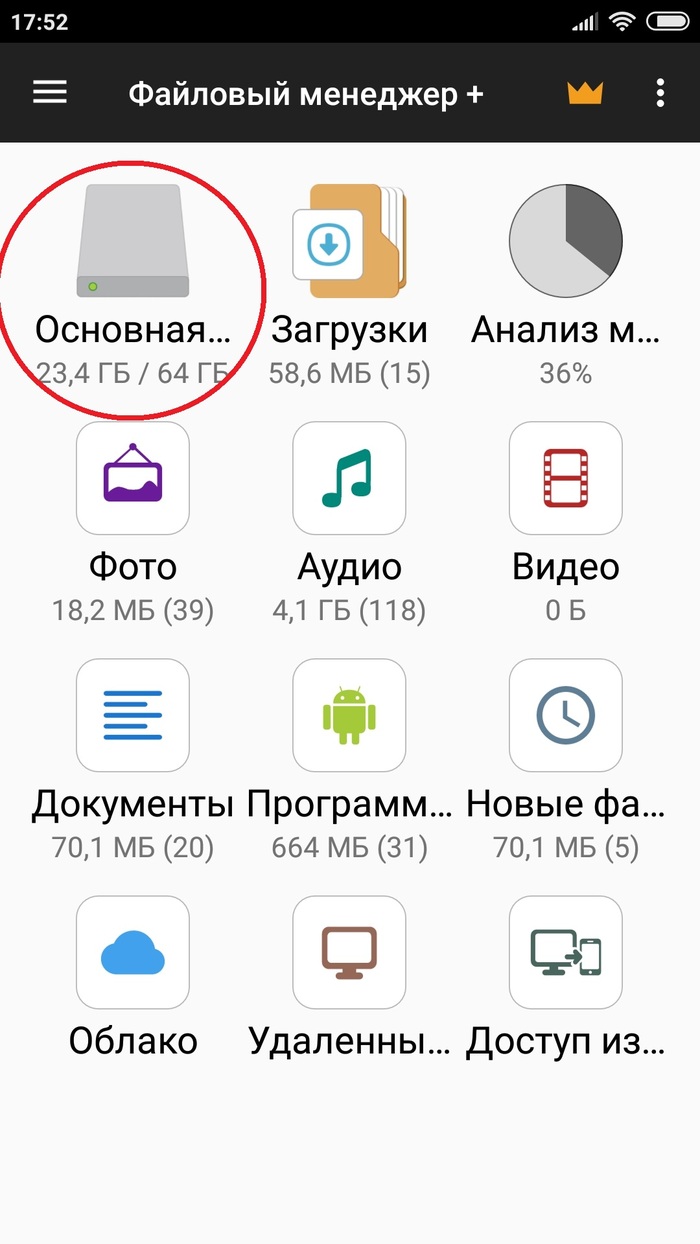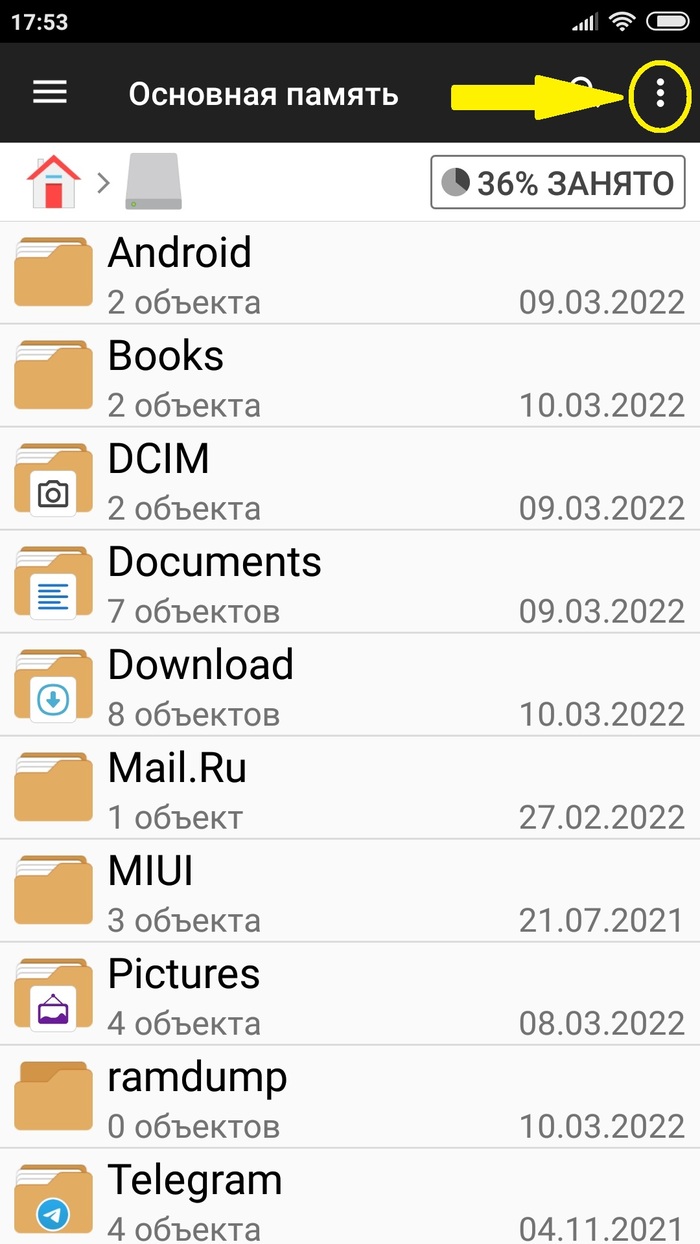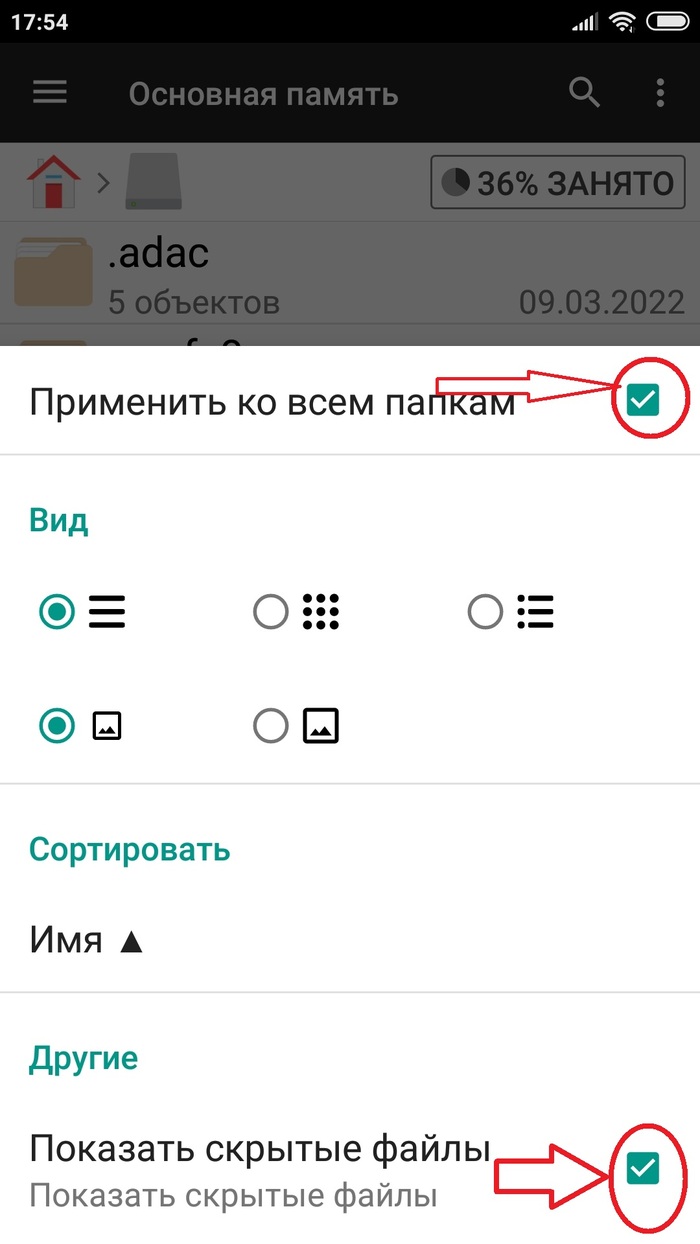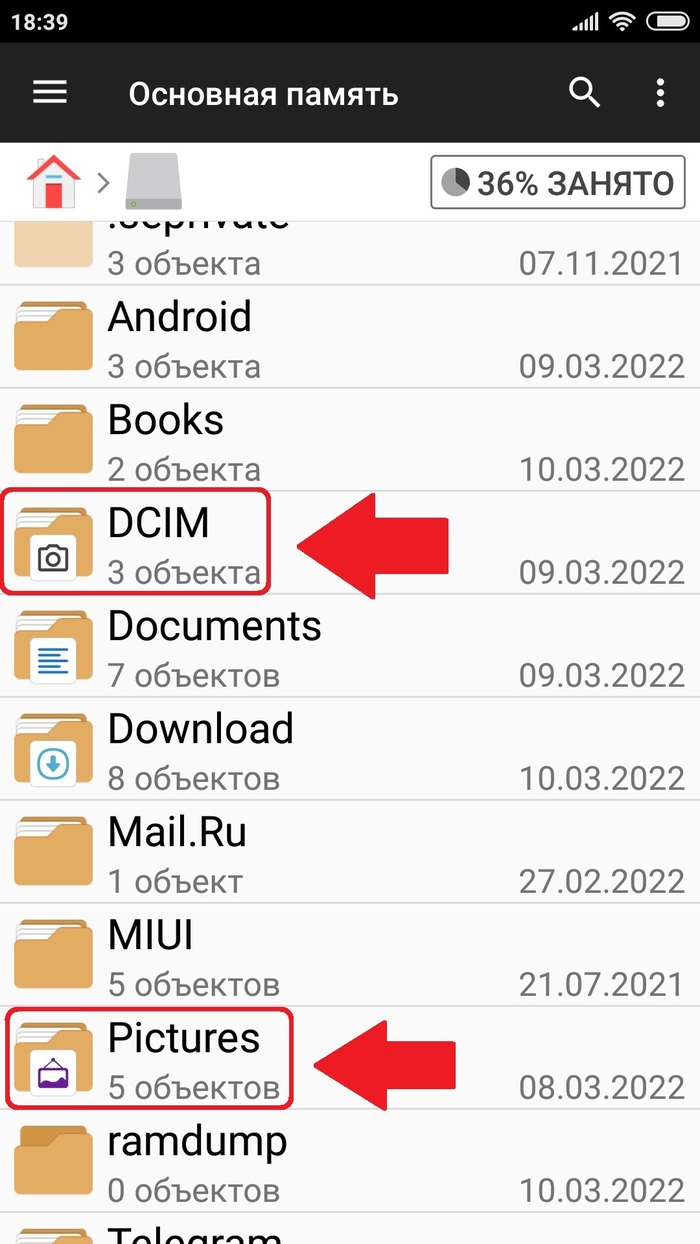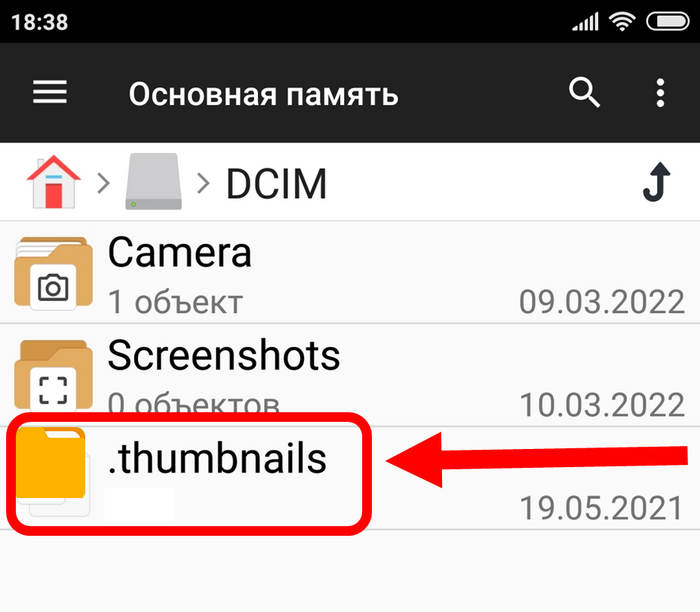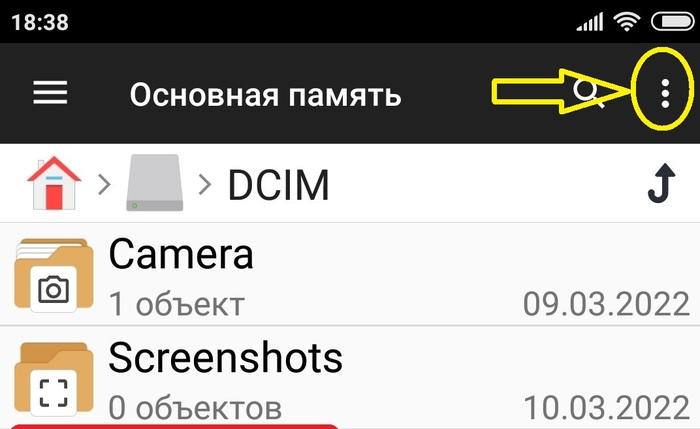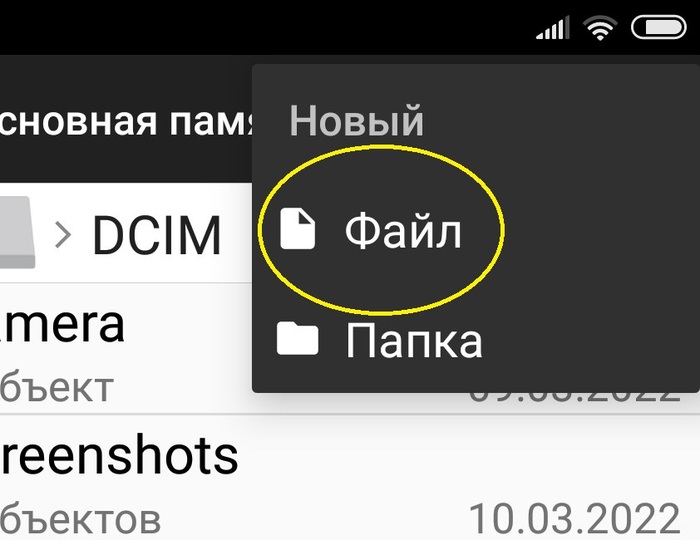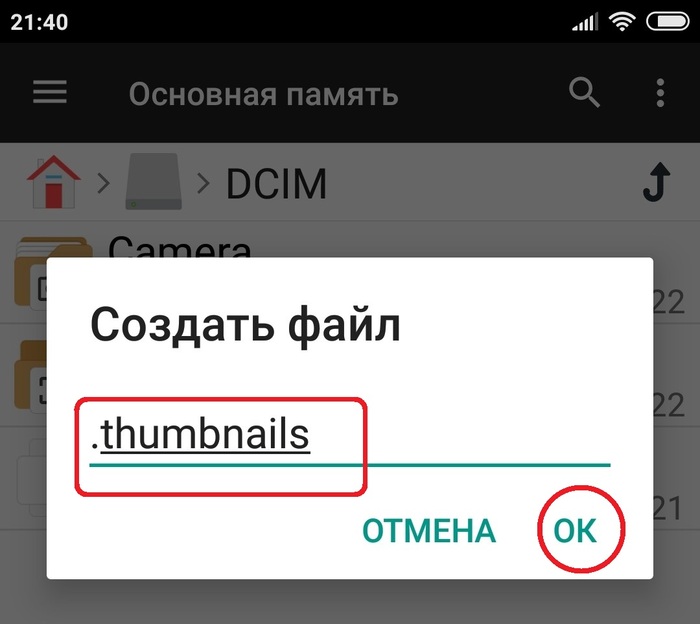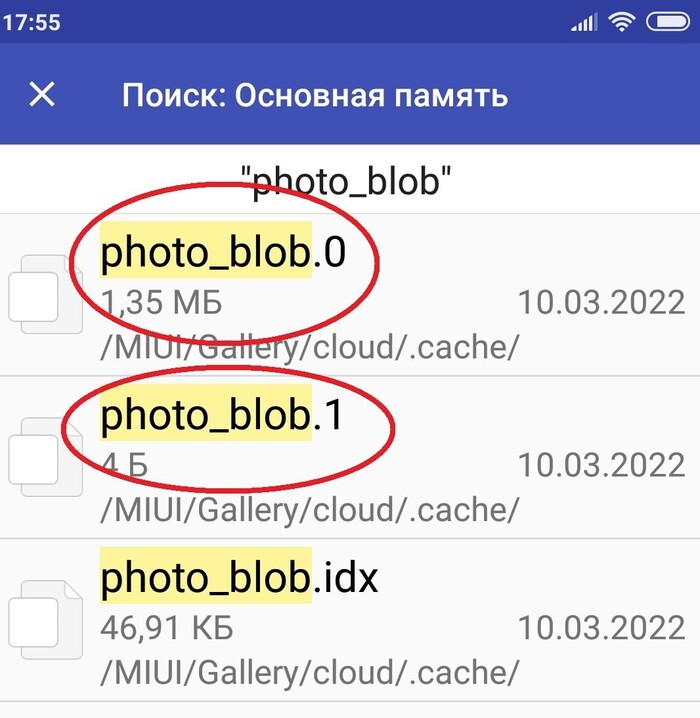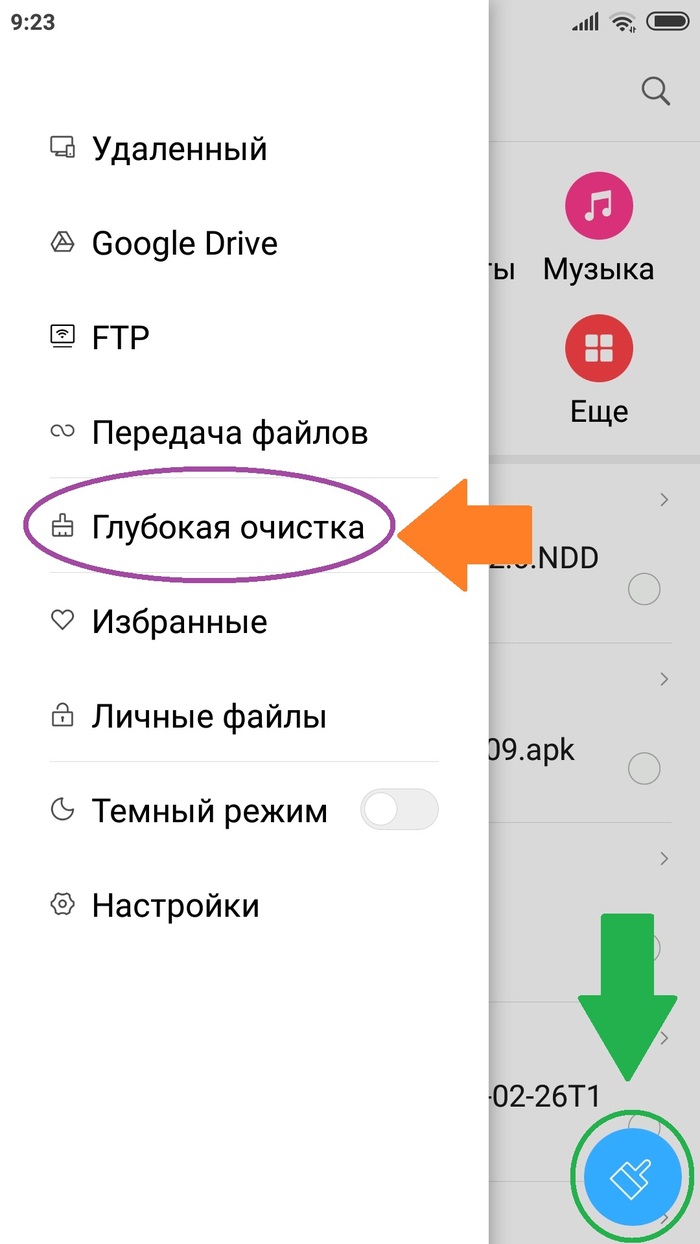На чтение 7 мин Просмотров 3.4к. Обновлено 30.03.2023
Сайт Coub – это видеохостинг коротких зацикленных роликов. Зачастую это нарезки из фильмов, сериалов, вирусных видео с YouTube с монтажом и наложенной поверх музыкой. В итоге получается что-то жизненное, смешное, пугающее или даже заставляющее задуматься. Правильно подобранная песня в таком деле – очень важный момент. Поэтому нередко при просмотре Коубов хочется найти и отыскать трек из ролика. В данной статье мы перечислим несколько способов, как узнать музыку из Coub и добавить ее к себе в плейлист.
Содержание
- Как узнать, какая музыка играет в Coub
- Поиск названия трека с помощью сайта Coub
- Поиск с помощью использования кода страница
- Поиск с помощью дополнительных утилит
- Как с помощью Shazam узнать песню из Coub
- Shazam для ПК
- Shazam для Android и iOS
- Дополнительные способы
- Подведение итогов
Интернет сильно упрощает поиск информации. Он поможет и в определении песни, которую вы услышали при просмотре видеоролика. Есть множество способов, как это сделать:
- Использование специального сервиса Coub Assistant.
- Изучение исходного кода страницы.
- Использование дополнительных утилит.
- Использование популярного приложения Shazam.
Остановимся на каждом пункте более подробно.
Поиск названия трека с помощью сайта Coub
Специально для Коуба сделали сайт-помощник. Его название – Coub Assistant, а основная функция – поиск музыки, которая играет в ролике. Сразу же перейдем к ее использованию.
Сначала скопируйте ссылку на видео, в котором вам нужно узнать песню. На сайте это делается через сам плеер. Кликните по иконке Share в левом нижнем углу, выделите ссылку целиком и нажмите комбинацию клавиш Ctrl + C или кликните по ней правой кнопкой мыши и выберите пункт «Копировать».
Икона Share может не отображаться. В таком случае запустите воспроизведение ролика.
В мобильном приложения принцип такой же, но расположение иконки Share несколько иное.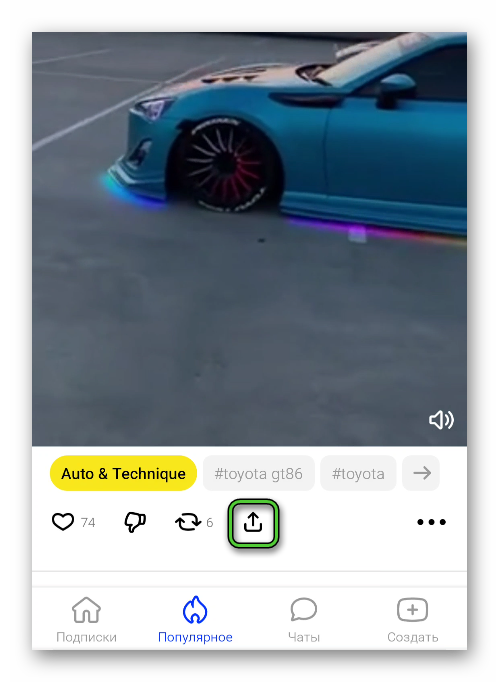
Дальнейший порядок действий такой:
- В браузере откройте сайт Coub Assistant.
- Вставьте скопированную ранее ссылку в текстовое поле.
- Нажмите на иконку увеличительного стекла.
В результате вы увидите название исполнителя, песни и альбом, если сервис сможет найти нужную информацию. С помощью кнопки «Поиск на YouTube» можно быстро перейти к прослушиванию песни. Сервис работает максимально просто и удобно.
К сожалению, далеко не вся музыка распознается автоматически. Существует множество роликов с обработанной аудиодорожкой и мэшапом – наложение нескольких песен друг на друга. С такой задачей алгоритмы могут и не справится. Поэтому у сервиса Coub Assistant есть сервис «Альтруизм». Добраться до него можно из меню или по этой ссылке.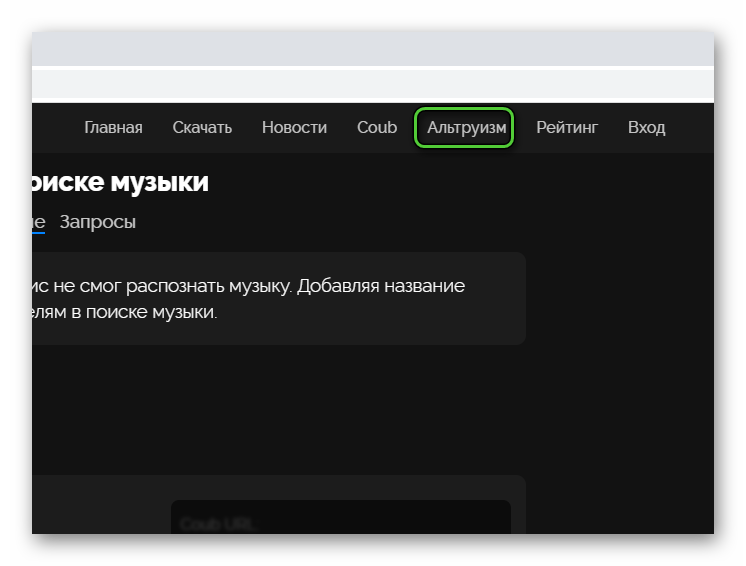
На странице «Рейтинг» собрана информация о самых популярных каналах и роликах.
Еще у Coub Assistant есть Android-приложение, доступное в магазине «Play Маркет» и браузерное расширение, которое можно скачать для Google Chrome и Яндекс.Браузера.
Использование Android-приложения:
- С помощью поиска в «Play Маркете» доберитесь до страницы загрузки Coub Assistant.
- Тапните по кнопке «Установить».
- Откройте приложение из магазина.
- Скопируйте ссылку на Коуб описанным ранее способом.
- Зажмите палец на текстовом поле и нажмите «Вставить» в контекстном меню.
- Тапните по иконке для поиска.
Использование браузерного расширения:
- Перейдите на страницу загрузки в магазине Chrome.
- Кликните по синей кнопке и подтвердите процедуру.
- Откройте сайт Coub.com и найдите любое видео.
- Наведите курсор мыши на окно его воспроизведения.
- Кликните по иконке с рукой и надписью Coub Assistant.
В результате откроется страница сервиса, где вам подскажут нужную информацию.
Поиск с помощью использования кода страница
Данный способ будет полезным, когда нужно узнать музыку из Coub на компьютере. Его суть заключается в том, что в исходном коде страницы с роликом из Коуба хранится название композиции, которая в нем используется. Зачастую это правильная информация.
Чтобы добраться до исходного кода, сначала вам нужно открыть страницу с самим роликом, чтобы воспроизвести можно было только его. Для этого:
- Наведите курсор мыши на мини-плеер с видео и запустите его воспроизведение.
- Нажмите на иконку Share.
- Кликните правой кнопкой мыши по ссылке.
- Нажмите «Перейти по адресу», «Перейти по ссылке», «Открыть ссылку» или аналогичную кнопку в контекстном меню.
Следующий шаг – открыть исходный код страницы. В большинстве браузеров за это действие отвечает комбинация клавиш Ctrl + U. В результате должна открыться вкладка с таким содержимым:
Если это не сработало, то на странице с роликом кликните правой кнопкой мыши и выберите пункт с названием «Просмотр кода страницы», «Исходный текст страницы», «Исходный код…» или что-то подобное.
На странице с исходным кодом нажмите комбинацию клавиш Ctrl + F для вызова функции поиска. Введите запрос musictitle и нажмите Enter. В результате подсветится одна из граф. Ниже будет название песни, которое использовалось в ролике. А после musicAuthor идет название исполнителя или группы.
И здесь стоит отметить, что иногда данные приведены неправильно. Особенно это относится к разнообразным мэшапам, которые очень часто встречаются в Коубах.
На мобильных устройствах в браузере тоже можно посмотреть исходный код, но это далеко не так удобно. На смартфонах и планшетах лучше пользоваться другими способами, которые мы описали в данной статье.
Переходим к следующему способу, как узнать песню из Coub.
Поиск с помощью дополнительных утилит
НА ПК и мобильных устройствах есть огромное количество приложений и сервисов, предназначенных для определения музыки. Shazam – самое популярное приложение для этих целей. Давайте рассмотрим его более подробно.
Как с помощью Shazam узнать песню из Coub
Приложение Shazam для ПК и мобильных устройств окажется очень полезным, когда нужно выяснить, какая песня сейчас играет. Оно полностью бесплатное и достаточно удобное в использовании. И это еще один способ, как найти музыку из Коуб. Сейчас мы опишем процедуру использования приложения для разных платформ.
Shazam для ПК
У Шазама есть веб-версия, доступная на официальном сайте. Но она работает не со всеми браузерами. А еще есть расширение, которое подходит только для Google Chrome. Мы подробно о них рассказывали в отдельной статье, а сейчас обо всем вкратце.
Shazam онлайн официально работает только на Mac OS и Chrome OS, а расширение можно установить из магазина.
Использование сайта:
- Перейдите на сайт Шазама и кликните по центральной кнопке.
- Дайте странице разрешение на использование микрофона.
- Включите Коуб и подождите несколько секунд, пока идет запись звука.
- Посмотрите на результаты.
Использование расширения:
- Скачайте его из магазина Chrome.
- Вызовите меню всех плагинов в браузере и кликните по «булавке» напротив Shazam.
- Кликните по иконке расширения и включите определение музыки.
- Запустите ролик и дождитесь считывания.
Shazam для Android и iOS
На телефонах в Коуб поиск музыки через Shazam тоже возможен. Сначала вам нужно скачать официальное приложение из «Play Маркета» или App Store, запустить его и выдать все необходимые разрешения. Затем нажать на кнопку запуска, свернуть приложение и включить ролик. В течение 5 секунд Шазам запишет звуки и покажет результаты поиска.
Дополнительные способы
Иногда найти музыку из Коуба еще проще, чем кажется. Если текст куплета вам примерно понятен, то его можно ввести в любой поисковик, например, Google или Яндекс, и посмотреть на результаты. Зачастую хватает одной или двух строчек.
Еще по голосу можно узнать исполнителя, если он достаточно популярен или вы просто слышали его ранее. В таком случае достаточно открыть дискографию музыканта и внимательно ее изучить. Это будет не очень быстро, но зато вы ознакомитесь и с другой его музыкой, которую сохраните к себе в избранное.
Подведение итогов
По ходу статьи мы перечислили несколько способов, как узнать музыку из Coub. В большинстве случаев хватит и первого сервиса Coub Assistant, который отлично справляется с задачами. У него есть веб-версия, мобильное приложение и браузерное расширение. Также окажется полезным просмотр исходного кода страницы и использование Шазама.
Рондо
29.05.2021
Спасибо, Андрей. Раз в год точно пригодится)
Ответить
Развернуть ветку
Андрей Луцков
29.05.2021
Автор
Он у меня почему-то никак работать не хочет. Постоянно No Result.
Ответить
Развернуть ветку
Dhomochevsky Vlad
29.05.2021
Хм, может какой-то сугубо индивидуальный случай? Вот прям сейчас попробовал: включил расширение, открыл вкладку coub, во время проигрывания воспользовался расширением. Нашёл неизвестные мне треки за считанные секунды. Попробуй удалить расширение и установить заново.
Ответить
Развернуть ветку
EmirFail
29.05.2021
Спасибо за пост, реально помогли!
Чтобы кто ни говорил, но у Coub. есть изюминка IMHO!
Вот кстати мой:
Знаю что контент не ахти — но я постараюсь исправить это…
Ответить
Развернуть ветку
Александр
30.05.2021
Большое спасибо конечно за наводку, но то что я ищу не находит…=
https://coub.com/view/1u25n6
Искал сам по разным приложениям и ничего. Трек явно какой-то микс с обработкой, по этому наверное и нет результатов.
Ответить
Развернуть ветку
Читать все 11 комментариев
Поиск музыки из Coub Может быть кому надо будет
Вам понравился coub, но автор как последний мудак не прописал теги, а вам понравилась музыка, а вы не можете ее найти, но очень хотите!? Есть простой способ, не выходя из coub. Берем первый попавшийся куб. это будет тот куб из которого вы хотите узнать трек . ставим на паузу и копируем ссылку
Берем любой куб и делаем рекуб хоть тот же самый
Копируем ссылку, жмем рекоуб, для музыки жмем на нотку и выбираем Ссылка на коуб
Вставляем ту ссылку куба которую ранее копировали
Появляется кусок названия песни вот тут
Если вам этого не достаточно для поиска и у вас Chrome, жмите правой кнопкой мышки по этой синей кнопке — Просмотреть код
Что написано понятным для вас языком в этой синей строке ваша искомая песня For the Damaged Coda Blonde Redhead
очень, блядь, спасибо(((
Там бы еще модерацию ввести по тегам, а то полная вакханалия. Так сложно прописать в тегах откуда отрывок и название трека.
Ребятки, да можно просто открыть код страницы (в хроме это ctrl + u) и там через поиск на странице найти <h3 > и <h3 >
На моем примере вот так — http://prntscr.com/p17cpo
Получаем Автора и Название песни.
Пришлось зарегаться чтобы вам это написать))
Специально зарегистрировалась чтобы плюсануть >_< огромное, огромнейшее спасибо!
Автору спасибо, говнюку пилившему коуб ради которого я заморочился желаю гореть в аду.
Название: Unknown Unknown
Этого способа нет в гугле и тд. Пришел к этому сам когда создавал кубы и заметил эту фишку
У нас целая группа в вк посвящена этому. В коубах указаны ссылки, где найти музыку, а кому понравилось переходят, может даже кто-то подпишется, если конечно понравятся остальные коубы https://vk.com/coub_cursed
Спасибо. Очень пригодилось.
Спасибо, до сих пор актуально)
спасибо, реально рабочий метод. давно в заначке лежал этот коуб http://coub.com/view/xzxgq наконец-то выяснил композицию.
Ты мой спаситель!
Теоретически этот способ не будет работать с уникальными треками, которые ранее не были на coub
Памагити ! Беда случилась , теперь на кубе по другому все . Что делать ?
Ещё как варик, можно написать в личку и спросить автора, если музыка не определяется
Спасибо, помогло +rep
Спасибо, бро! Очень выручил! 🙂
«Другие Файлы» или «Другое» в Андроид. Освобождаем место в памяти Xiaomi
Здравствуйте уважаемые Пикабушники. Недавно в комментах был задан вопрос – «А как почистить «другое» в хiaomi?» Попробуем разобраться.
Для начала определимся, что это за «Другое»? Если кратенько – файлы, которые ОС не может отнести ни к какому основному типу. Ни к Видео, ни к Аудио, ни к Документам и т.п. Это могут быть файлы кэша, которые не «видит» ваш проводник (файловый менеджер), локальные файлы Гугл карт (либо другого аналогичного приложения), файлы электронных книг (fb2, epub, mobi), файлы игр и т.п.
Всё делаю на стареньком, но бодром Xiaomi Mi Max 2. Другого пока под рукой нет. Думаю, что на смартфонах других брендов алгоритм не сильно отличается.
Прежде всего, заходим в Настройки, находим и тапаем пункт Хранилище.
У вас на девайсе нет этого пункта? Не беда! Идём в Плей Маркет и скачиваем простенькое приложение Activity Launcher (Запуск Activity).
Открываем приложение и в строке поиска начинаем писать «Хранил…». Выбираем результат , как на скрине.
И в том и в другом случае откроется нужная вкладка.
Видим, что «Другие файлы» занимают у меня 1.94 гига.
А ТЕПЕРЬ, МАЛЕНЬКОЕ ОТСТУПЛЕНИЕ, ДЛЯ ПОНИМАНИЯ СИТУАЦИИ.
Закидываю в смартфон 0,9 гигов электронных книг, открываю хранилище и сразу «Другие файлы» увеличиваются в размере до 2,86 ГБ. Не «Документы», а именно «Другие файлы».
Снова удаляю файлы электронных книг – результат на скрине — 1,88 ГБ.
И так, мы уяснили, что часть объёма могут занимать совершенно не мусорные файлы.
Это одна из причин, почему мы не сможем очистить «ДРУГОЕ» полностью.
Лирическое отступление закончено. Переходим к очистке «Других файлов». Но пока мы здесь, вы можете тапнуть на строку «Данные кэша» для очистки.
Делаю всё при помощи СТОРОННЕГО ФАЙЛОВОГО МЕНЕДЖЕРА, так как родной Проводник от Xiaomi, с некоторых пор, имеет ограниченный доступ.
Установили File Manager Plus – настраиваем. Даём разрешения доступа к памяти. Тапаем, как на скрине.
Далее делаем всё, как на скринах. Нажимаем, Расставляем «галочки» и т.д.
Снова заходим в ОСНОВНУЮ ПАПКУ и находим папки DCIM, PICTURES и MOVIES.
Находим папку .thumbnails В ней система сохраняет миниатюры фоток и видео из галереи.
Упс! Тут мне напомнили, что на новых девайсах папки .thumbnails в директории DCIM нет. OK! Считаем, что что всё проделывается в папке Pictures и Movies (Video)
А теперь проверьте, сколько они весят. Иногда там набирается до нескольких гигабайт.
Можно без всякого вреда удалить эти папки и освободить место, но система Андроид снова их создаст.
Тогда делаем так.
1. Копируем название папки: долгое нажатие — переименовать — выделить название — скопировать. Можете скопировать и отсюда ))
точка должна быть перед словом обязательно.
2. Удаляем папки .thumbnails из DCIM, PICTURES и MOVIES.
А вот тут будьте внимательны, ибо некоторые пользователи при удалении случайно выделяли не только эту папку но и соседние )))
Боитесь ошибиться? Не доверяете методу? Скопируйте ваши файлы на ПК или закиньте в «Облако». В Яндекс диск, например, там безлимит. Бэкап и синхронизация — наше всё!
3. На примере содержимого папки DCIM. Делаем как на скринах
Создаём новый файл
Переименовываем в .thumbnails Точку впереди не забываем ставить.
Пол дела сделано 🙂
Возвращаемся на вкладку «Основная память» и в поиске пишем photo_blob (это временные файлы синхронизации галереи с облаком MIUI)
Файлы с цифрами 0 и 1 выделяем и удаляем.
Точно так же поступаем с файлами
trash ( удалённые файлы).
exo — кэш локальных видеофайлов YouTube. Но с этим типом файлов должен предупредить. Именно такое же расширение имеют, в частности, аудиофайлы скачанные на смартфон при помощи приложения Аудиокниги онлайн. Поэтому, если у Вас стоит это приложение, смотрите, из какой директории удаляете.
cache — это и есть кэш, многие файлы которого не находит стандартная очистка.
А ещё, есть такое приложение Empty Folder Cleaner. Ищет и удаляет пустые папки. Пользуюсь им очень редко и на телефоне не держу. Установил — попользовался — удалил.
Сжатые файлы (Архивы) и установочные файлы приложений и игр — арк, ищу в родном предустановленном Mi Проводнике. В частности, там могут оказаться старые файлы прошивок, которые система автоматически «забыла» удалить. Могут находится в Проводнике, в папке downloaded_rom.
Наличие ненужных скачанных файлов проверяем в папке Загрузки .
И, конечно же, не забываем про Системное средство «Очистка памяти» и «Глубокая очистка» в вашем стандартном MI Проводнике.
Чистим месседжеры.
Открываем — Три полоски слева вверху — Настройки — Данные и память — Использование памяти
Тут мы передвигаем бегунок на минимальное значение — 3 дня, или по вашему выбору.
По умолчанию там стоит Всегда.
Не беспокойтесь, если старые фотки, файлы, видео вам когда-нибудь понадобятся снова, вы их сможете посмотреть и скачать без проблем.
После этого нажимаем на «Очистить кэш Телеграмм» и освобождаем память от мусора.
«Очистить базу данных» удалит черновики неотправленных сообщений.
Там же, в пункте Данные и память , промотав вниз,ответьте себе на вопрос — А нужно ли вам Автовоспроизведение Gif и Видео, Стриминг аудиофайлов и видео? Не нужно — отключаем. Нужно — оставляем.
Прежде всего идём в приложение Безопасность, проматываем вниз и выбираем пункт Очистка WhatsApp. Ненужные картинки, видео, гифки, голосовые сообщения, документы удаляем.
Заходим в ВатсАпп. Три точки в правом верхнем углу — Настройки — Данные и хранилище — Автозагрузка медиа.
Далее по пунктам Мобильная сеть, Wi-Fi, В роуминге. Расставляем/снимаем «галочки» в чекбоксах. У меня «галочки» сняты, ибо не желаю видеть однообразные гифки, картинки, видео, голосовые сообщения в домовом и рабочем чате. Если приспичит, просто жмякну по сообщению и просмотрю.
Нижние два пункта — Качество загрузки отправляемых медиа и Качество загрузки полученных фото — на ваш выбор.
Материал для поста брал из своей дырявой памяти, а так же тут, здесь, и вот тут.
Вайбера у меня нет, поэтому по настройке и очистке могу только скинуть ссылку на толковую видеоинструкцию.
Всё. Установленный Файловый менеджер+ и Activity Launcher можете удалить или оставить. Это уже на ваше усмотрение. Если что забыл, поправьте в комментах. Не хватает тегов? Пишите, подредактируем.
А пока, неплохо бы послушать хорошую музыку. Всем Добра и Мира.
Jono — I Was The One.
Booking — как вернуть деньги
В данном посте расскажу как вернуть разницу, если Вас решил кинуть отель и вы бронировали его через букинг.
История:
В начале июня правительство дало гражданам 3 выходных. Решили мы съездить на море хоть на две ночи, так как из-за пандемии никуда не ездили отдыхать и сидели все время дома. Выбор пал на ДжеметеВитязево, ехать туда не далеко, да и пляжи там песчаные. Мы забронировали трехзвездочную гостиницу с полный пансионом и номером люкс за 6500 рублей сутки. Выезд планировали на 6 утра, чтобы ко времени заезда быть на месте.
Проснулись мы в 5 утра, начали собираться и тут я заметил сообщение в WhatsApp, которое пришло мне в час ночи примерно такого содержания: «К сожалению мы не можем предоставить вам номер, так как свободных номеров нет». Все планы сразу рухнули. Похоже гостиница решила перепродать наш номер кому-то еще по большей цене. Я решил звонить сразу в Booking и узнавать как решить вопрос. Русской поддержки в 5 утра нет, есть только англоговорящая. Я объяснил что именно случилось и узнал что можно с этим сделать, оператор попробовала позвонить в гостиницу, но там трубку не взяли и она мне предложила выбрать любой другой отель и разницу мне компенсируют. Так же она выслала email с инструкциями. Я выбрал единственный свободный отель с полным пансионом доступный на эти даты. Сутки там стоили 16 тысяч ( Анапа может удивлять). Мы заселились в этот отель и по выезду взяли отчетные документы, который необходимо выслать в Booking для возврата средств.
Как только мы приехали домой я отправил документы на почту в Booking. Адрес должен быть вида: 123456@my.booking.com — цифры это номер бронирования гостиницы которая вас кинула.
И позвонил в поддержку, они попросили 24 часа на расследование. Через сутки я опять перезвонил и спросил что они решили. Они попросили еще 72 часа. И сегодня мне позвонили и сообщили, что деньги у меня на бонусном счету Booking, которые я уже вывел на карту.
Вот что мне поведал интернет и оператор: если гостиница одобрила ваше бронирование она обязана Вас принять, если она не может это сделать, то они должны оплатить разницу цены с другой гостиницей.
Как узнать музыку из коуба
Completing the CAPTCHA proves you are a human and gives you temporary access to the web property.
What can I do to prevent this in the future?
If you are on a personal connection, like at home, you can run an anti-virus scan on your device to make sure it is not infected with malware.
If you are at an office or shared network, you can ask the network administrator to run a scan across the network looking for misconfigured or infected devices.
Another way to prevent getting this page in the future is to use Privacy Pass. Check out the browser extension in the Chrome Web Store.
Cloudflare Ray ID: 720dd77a08c77318 • Your IP : 109.70.150.94 • Performance & security by Cloudflare
Как найти песню по звуку онлайн (через микрофон на ПК и Андроиде)
Вот так бывает: сидишь себе где-нибудь, проводишь приятно время — играет хорошая музыка. Хочешь скачать себе на ПК/телефон такую же — но не знаешь кто исполняет композицию, не узнаешь исполнителя. 😥
Также часто встречаются не подписанные треки (это если музыка уже загружена к вам на жесткий диск): «неизвестный исполнитель — трек 1». Как найти исполнителя — тоже загадка.
Однако, спешу обрадовать: сейчас есть специальные программы для телефона и компьютера, позволяющие автоматически и довольно быстро определить по звуку, кто исполняет данную песню. 😉
Конечно, пока вероятность определения у них не 100% — но очень близкая к этому значению (
95%). Ну а потом, уже зная кто и чего — найти композицию будет значительно проще!
Примечание!
В статье я рассмотрю несколько сервисов для компьютера, и несколько приложений для телефона на Андроид. Каждый из сервисов имеет свои отличительные черты (плюсы/минусы), поэтому предварительно см. описание.
Распознаем песню по звуку
Приложения
Пожалуй, они пользуются наибольшей популярностью на смартфонах, т.к. на любом из них есть микрофон (в отличие от ПК), а значит всегда, что слышно в округе — можно попытаться распознать.
Для полноценной работы данных приложений необходимо нормальное Интернет-соединение. Дело в том, что для сравнения текущего звука, который вы слышите, с большой базой песен — необходим достаточно мощный сервер, на который и передается слышимый звук телефоном (возможностей телефона для распознавания песни не хватит).
Алиса от Яндекс (и др. ассистенты)
Есть в приложениях: «Яндекс», «Яндекс-браузер
Если у вас относительно новый смартфон и он локализован для нашей страны — большая вероятность, что в нем есть приложение «Яндекс» (либо «Яндекс-браузер»). И в том, и в другом ПО — есть встроенный ассистент Алиса (она умеет определять, находить и воспроизводить музыку).
Для ее запуска — достаточно кликнуть по характерному значку (белый треугольник в сиреневом круге). 👇
Предустановленное приложение «Яндекс» на телефоне / Android 10.0
Собственно, после запуска «Алисы» — просто скажите ей голосом «Алиса, что за музыка играет?».
Далее она немного послушает ее (5-10 сек.) — и с большой долей вероятности покажет вам название трека, и его исполнителя. Кроме этого, предложит прослушать этот трек 📌на Яндекс-музыке (вы сможете сразу же добавить его к себе в избранное!). Удобно!? 😉
Пример работы! || Приложение «Яндекс» на Android 10.0
Еще один пример
📌 Важно!
Есть и другие виртуальные ассистенты, которые могут решать аналогичную задачу (Ассистент Google, Маруся от mail.ru, Салют от Сбера и пр.). У меня на блоге есть отдельная заметка с их возможностями.
Shazam (на Андроид)
Примеры работы в Shazam
Еще одно довольно популярное приложение для смартфона на Андроид. Позволяет за считанные секунды воспроизведения звука (5-10 секунд!) — определить название композиции и ее исполнителя.
Всё, что потребуется от вас после установки приложения — это нажать одну кнопку «Автошазам» (см. скриншот выше — приложение отлично справилось с русскими и зарубежными исполнителями).
- быстрое распознавание: всего 5-10 сек.!
- распознает как наших исполнителей, так и зарубежных;
- поддерживается большинство смартфонов (приложение не требовательное к ресурсам);
- найденные треки можно сразу же купить или прослушать (чтобы удостовериться тот ли трек);
- приложение бесплатно и поддерживает русский язык;
- есть функции поиска и общения с людьми, кому нравится эта песня (можно подружиться 👌).
- Обилие рекламы;
- Некоторые старые советские песни плохо распознаются;
- Для качественного и точного определения мелодии необходимо включать приложение, когда слышится голос исполнителя, и желательно припев.
SoundHound (Windows 10/Андроид)
SoundHound: пример работы приложения
SoundHound — отличное приложение, работающее как на ПК под управлением Windows 10, так и на смартфонах под Андроид. Для того, чтобы определить и распознать играющую песню — достаточно нажать одну оранжевую кнопку и через 10 секунд вы увидите название композиции!
- хороший алгоритм определения исполнителя;
- можно узнать не только саму композицию, но и посмотреть текст песни, узнать больше о любимом исполнителе;
- можно искать песни просто напевая в приложение (такого нет в большинстве других аналогичных программ!);
- есть история предыдущих поисков (т.е. если вы за вечер искали 5-10 композиций и вам было некогда их загружать к себе — то на следующий день сможете все их найти);
- можно смотреть различные подборки: новые песни, хиты, рекомендации и пр.;
- мгновенная покупка песен и целых альбомов.
- есть проблемы с распознаванием некоторых российских исполнителей (которые сейчас не популярны).
Онлайн-сервисы
Midomi (по звуку через микрофон онлайн)
Midomi — начать распознавать звук через микрофон
Очень мощный онлайн-сервис, позволяющий распознавать песню через микрофон (причем даже в тех случаях, когда вы сами ее напоете — т.е. сервис даже по этому звуку может найти мелодию!).
Все что требуется от пользователя, чтобы начать распознавание — это зайти на сайт, кликнуть мышкой по кнопке с микрофоном (скрин выше), разрешить сервису получить данные с вашего микрофона, и ву-а-ля — через 10-15 сек. вы узнаете песню!
- очень хороший алгоритм поиска;
- возможность вести распознавание музыки в режиме онлайн через ваш микрофон (даже если вы сами будете петь!);
- большая база исполнителей, композиций;
- возможность вести поиск композиции по ее тексту;
- есть вкладки с самыми «горячими» артистами и хитами за последнее время (можно быть в курсе всех тенденций и течений в музыке!).
- обилие рекламы на ресурсе;
- нет редких песен (особенно, касается малопопулярных российских исполнителей);
- отсутствует русский язык (хотя, в принципе, на сайте и так можно легко со всем разобраться 👌).
Как пользоваться сервисом:
- зайти на главную страничку сайта — кликнуть по кнопке поиска, расположена по центру экрана (рядом картинка с микрофоном — см. скриншот выше) ;
- дать разрешение сервису на использование микрофона;
Разрешить получить звук с вашего микрофона
AudioTag (для MP3-файлов, онлайн-радио и пр.)
AudioTag — очень удобный инструмент для определения исполнителя трека (например, MP3-файла)
Наверное, один из лучших сервисов на который можно загрузить уже имеющийся в наличие трек (например, MP3-файл). Я думаю, что у кого на диске много различной музыки, не раз встречались не подписанные треки (к примеру, трек №1, трек №2 и т.д.). В этом случае — их достаточно загрузить на сервис и получить название композиции.
Кроме этого, сервис позволяет вставить ссылку на определенный трек или воспроизводимое онлайн-аудио (например, Интернет-радио). Очень удобно, услышав интересную песню — просто быстренько вставить ссылку и получить результат.
- точное распознавание музыки по файлу или URL-адресу исполнения онлайн-аудио;
- получаете не только исполнителя, но и название трека, альбом, год выхода;
- поддерживает несколько аудио-форматов;
- поддерживает файлы разного качества;
- сервис бесплатный (есть поддержка русского);
- в результатах поиска, помимо найденной композиции, показываются похожие треки.
- нельзя самостоятельно спеть и найти трек;
- необходимо вводить капчу — иначе сервис считает вас за робота;
- не распознает некоторые редкие треки;
- на страницах обилие рекламы (хотя она и не агрессивна и не мешает работы с сайтом).
Для начала использования:
- просто выберите трек на жестком диске (Кнопка «Обзор»). Скриншот приведен выше;
- далее нажмите кнопку «Upload» (загрузить);
- вводите капчу (обычно, решение простого примера);
- получаете результат (скриншот с моим опытом работы с сервисом представлен ниже).
Нажми на кнопку — получишь результат! // AudioTag нашел исполнителя песни и название трека, год выхода композиции в свет.
Насчет музыки из фильмов (если приложения не находят информацию по исполнителю)
Бывает так, что в каком-нибудь фильме (сериале) услышишь интересную композицию (саундтрек), но приложения ее не находят. Как быть? 😥
📌Один из вариантов: зайти на сайт https://www.imdb.com/ и найти на нем нужный фильм (я в своем варианте взял «Один дома / Home alone»). В нижней части окна карточки фильма будет заветная ссылка «Soundtracks» (саундтреки). См. скрин ниже. 👇
Далее перед вами предстанет список саундтреков с их оригинальным названием и исполнителем. Удобно?! 👌
Заходим на страницу с кубом в хроме
-Нажимаем Ctrl+U, появляется много всякой фигни
-Нажимаем Ctrl+F, ищем «mp3»
-Находим ссылку, копируем её в новую вкладку браузера
-Правой кнопкой мыши на «Сохранить как»
-…
-PROFIT!!!
Сначала нужно вспомнить музыку или видео.
Тогда можно и по тегах глянуть.
Если и кубком распознал трек — то он прописывается в теле страницы, можно поискать гугл/янд по всему сайту. или спарсить весь кубком.
Если вспомнить к-во лайков или дату — то в категориях/тегах есть сортировки по них.
Вобщем шансы низки.
Так же можно там по чатах поспрашивать, мало ли.
Ну, единственный способ найти Coub по музыке — это поиск, а чтобы найти музыку из Coub, я могу порекомендовать Coub Assistant.
ахаха та же хуйня, сайт закрывается и ты понимаешь, что был сайт, который раньше мог решить твои проблемы
Возможно, потому, что в самом коубе появилось распознавание. В 2022 много закрылось подобных сервисов по коубе.
Которое зачастую работает через жопу или вообще не выдает результата. На ассисте тоже бывало, но как по мне на много реже.
Хз я шазам лет 10 назад скачал на телефон и горя не знаю
и шазам скачал всё, что мог с твоего телефона и горя не знает.
1001 фотография котиков и счетчиков водысвета ?
О нет, моя ава вк была украдена госдепом
Теперь на тебя дрочит весь госдеп
Что за песня в этом кубе?
Invisible Limits Pipe Dope
Есть приложение для браузера, называется — AHA Music. Работает как ШАЗАМ, но для песен из видео. Распознает не только Коубы, а все что проигрывается на активированной вкладке. Смотришь ты такой фильм, слышишь песенку, жмакаешь на приложуху и он распознает музыку, а затем кидает тебе ссылки на ютуб, спотифай и эппл, а также показывает название песни. Очень удобно. Мне его также советовали на реакторе в свое время.
У Шазама тоже есть расширение
Только для хрома. На Огнелисе нашёл только одно расширение с отзывами 50/50
Наведи курсор на куб и посмотри вниз, тот самый хер увидишь по причине которого сайт потерял актуальность.
И я не знал!Какого хрена?..
Пздц, да тут целые конкурсы были, узнай мелодию из коуба, особенно когда их там с десяток.
А теперь в коубе музыка сама по себе указана. Может не под всеми, но под новыми везде есть